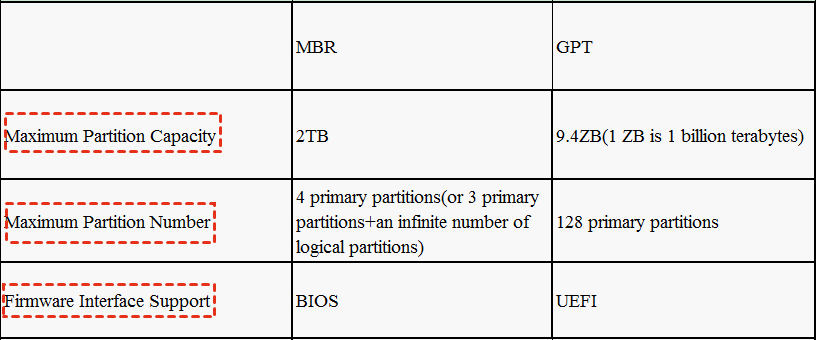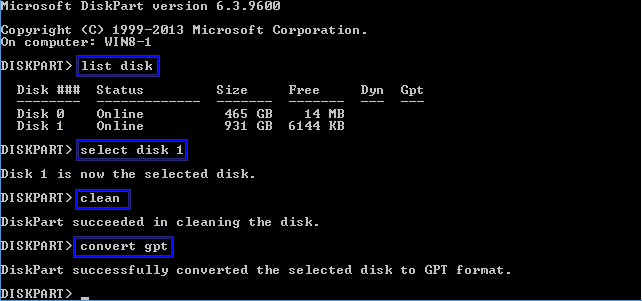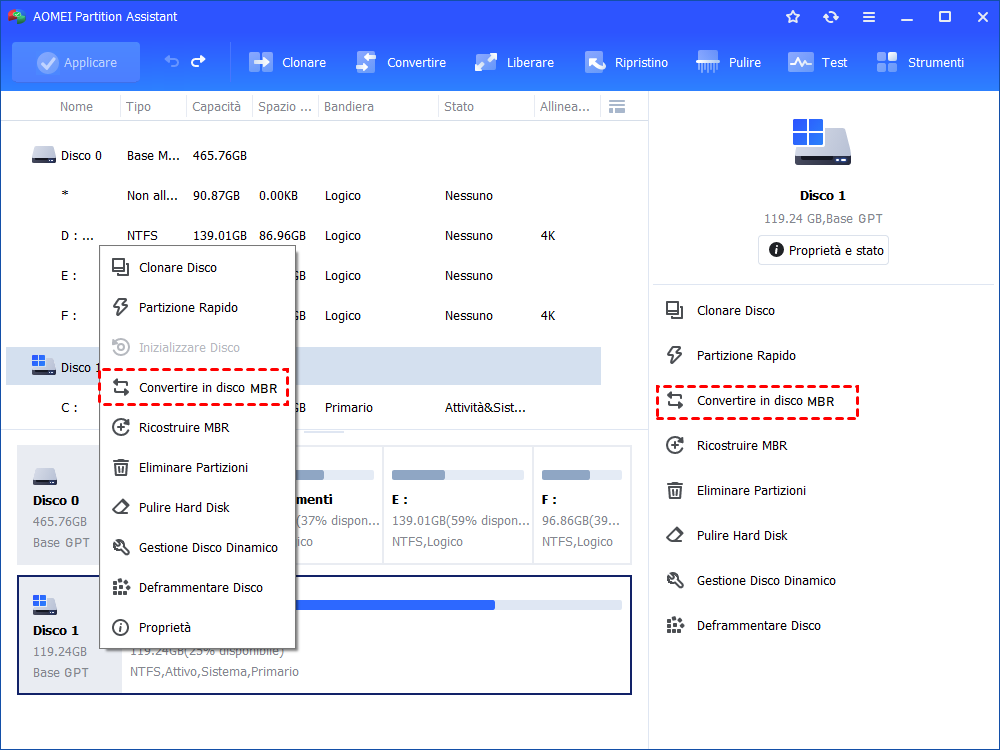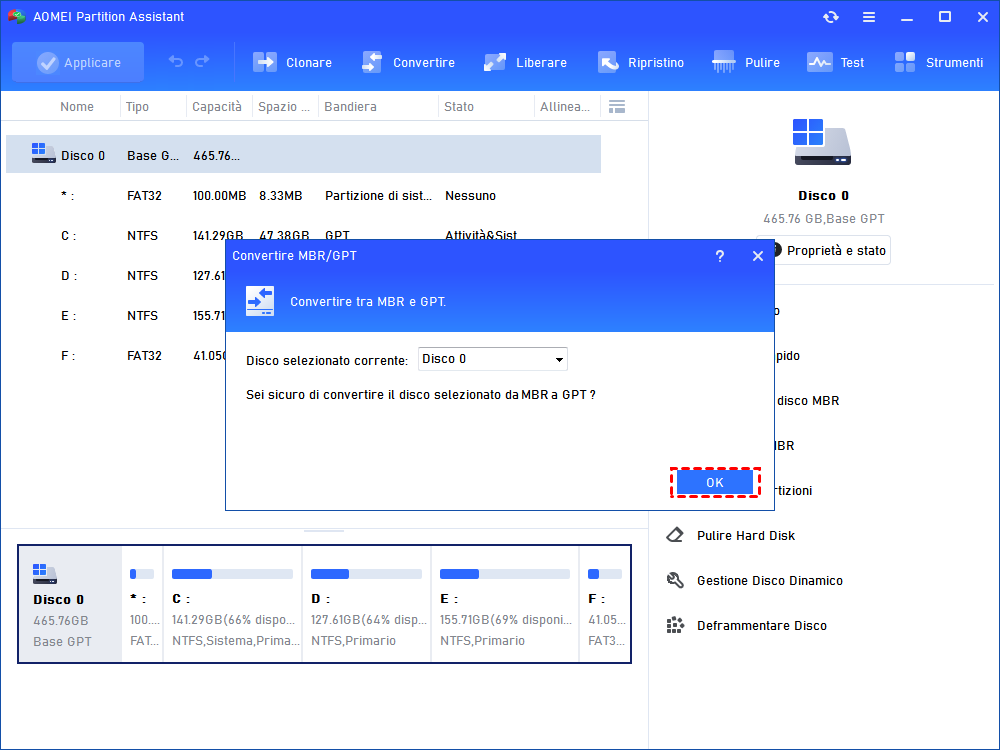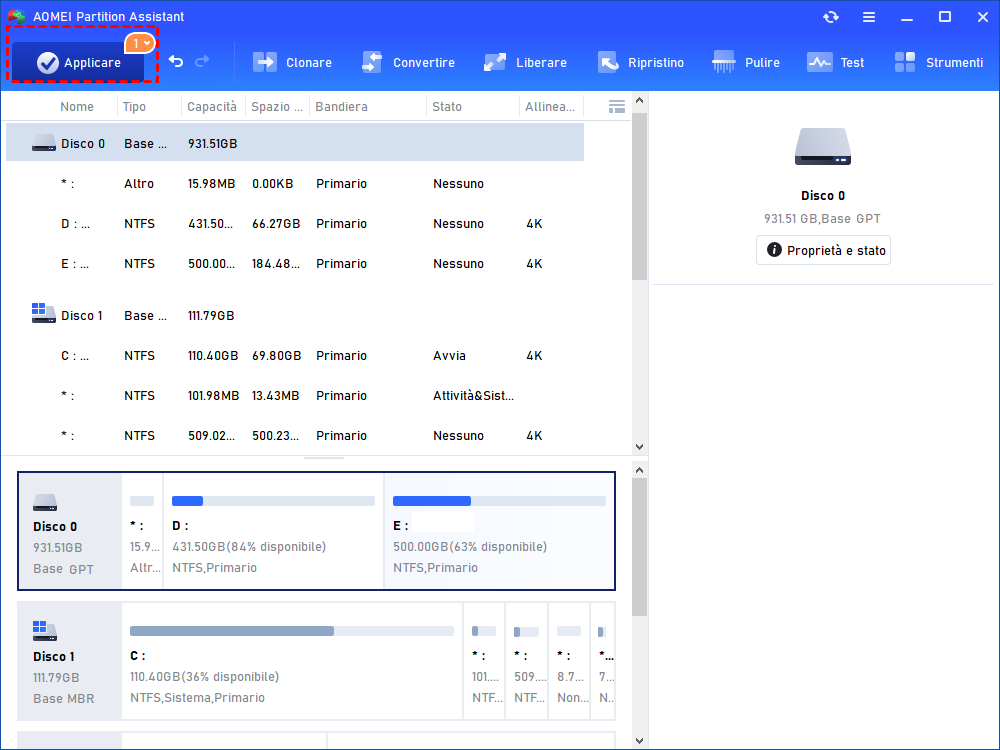Come Utilizzare una Capacità di 4 TB o 3 TB su una Tabella delle Partizioni MBR con 2 Partizioni?
Nell'articolo seguente, descriverò come utilizzare 4 TB o 3 TB su MBR con due partizioni in Windows 10, 8 e 7. Se stai affrontando confusione, puoi risolvere il problema qui.
Posso utilizzare 2 partizioni su un HDD MBR da 3 TB?
Sto affrontando un problema del genere. Ho utilizzato una capacità di 3 TB sull'MBR, ma in realtà la capacità che posso utilizzare è solo di 2 TB. Ora, voglio mantenere invariato lo stile della partizione MBR, ma voglio anche utilizzare la restante capacità di 1 TB e creare una nuova partizione con lo spazio non allocato. L'MBR da 3 TB non riesce a creare due partizioni? Se voglio utilizzare la capacità di 3 TB dell'MBR con due partizioni, esiste un modo per aiutarmi a raggiungere questo obiettivo?"
Devi convertire 4 TB/3 TB MBR in GPT prima di creare due partizioni
Se desideri sfruttare appieno un disco rigido MBR da 3 TB o 4 TB, devi convertire lo stile della partizione MBR in GPT. Poiché MBR supporta solo una dimensione massima della partizione di 2 TB ed è possibile creare solo quattro partizioni primarie, mentre i dischi GPT possono supportare la creazione di più partizioni con capacità maggiore senza limitazioni pratiche. Pertanto, non è che l'MBR da 3 TB/4 TB non possa creare due partizioni, ma l'MBR non può creare partizioni più grandi di 2 TB.
Allora, cosa sono esattamente MBR e GPT? MBR (Master Boot Record) e GPT (GUID Partition Table) sono due tabelle delle partizioni comunemente utilizzate nei sistemi Windows. La tabella delle partizioni è una tabella utilizzata per descrivere le partizioni sull'HDD o sull'SSD e aiutare l'unità a individuare i file in modo che il sistema operativo possa leggere i dati sull'unità.
Ma la differenza è che MBR deve utilizzare il BIOS per avviarsi, mentre GPT deve utilizzare UEFI per avviarsi. GPT presenta più vantaggi dell'MBR. Perché i dischi GPT hanno una maggiore resistenza agli errori e una maggiore sicurezza. Le differenze specifiche sono mostrate nella figura seguente:
Due modi per convertire MBR da 4 TB/3 TB in GPT in Windows
Esistono due opzioni per convertire MBR in GPT. Uno è uno strumento integrato di Windows e l'altro è un software di conversione di terze parti. Te lo dimostrerò uno per uno.
│Metodo 1. Converti unità da 4 TB/3 TB in GPT con Diskpart (perdita di dati)
Diskpart può convertire MBR in GPT con diverse righe di comando. Ecco i passaggi dettagliati.
Note:
1. Questo metodo richiede la pulizia del disco prima della conversione, quindi se non si tratta di un nuovo disco rigido o contiene dati importanti, è necessario eseguire il backup del disco in anticipo.
2. Generalmente, MBR e BIOS (MBR+BIOS), GPT e UEFI (GPT+UEFI) sono complementari tra loro. Quando converti il disco di sistema in disco GPT, assicurati che la scheda madre del tuo computer supporti la modalità di avvio UEFI.
Passaggio 1. Premere "WIN+R", digitare "CMD" e premere Invio per aprire il prompt dei comandi. Quindi, inserisci "diskpart" e premi Invio.
Passaggio 2. Digita i seguenti comandi, ricordati di premere Invio dopo averli inseriti.
● list disk
● select disk 1 (il numero indica la lettera dell'unità, sostituiscilo con la lettera dell'unità da 4 TB)
● clean (cancella tutte le partizioni sul disco selezionato)
● convert GPT
Quando sullo schermo viene visualizzato il messaggio "DiskPart ha convertito con successo il disco selezionato in formato GPT", digitare "esci" e premere "Invio" per uscire dal programma. Al momento, lo stile della tua partizione è stato convertito da MBR a GPT e la capacità è stata estesa.
│Metodo 2. Converti unità da 4 TB/3 TB in GPT tramite software di terze parti (dati sicuri)
Il comando a riga di comando Diskpart è un modo efficace per convertire MBR in GPT, ma ha un evidente svantaggio: è necessario eliminare tutte le partizioni esistenti e i dati sull'unità. Inoltre, queste righe di comando possono essere difficili da ricordare rapidamente per gli utenti senza background informatico, e c'è il rischio di inserire il numero di disco sbagliato e perdere file importanti.
Pertanto, è possibile rivolgersi al software gratuito e potente di gestione delle partizioni, AOMEI Partition Assistant Standard (compatibile con Windows 11/10/8/7). Esso può convertire dischi MBR da 4 TB/3 TB in dischi GPT senza perdere alcun dato.
AOMEI Partition Assistant Standard consente di convertire dischi dati da MBR/GPT a GPT/MBR. Se si desidera convertire il disco di sistema da MBR a GPT, è necessario effettuare l'upgrade alla versione Professionale. Inoltre, può anche migrare il sistema operativo da un disco GPT a un disco GPT/MBR, realizzare la conversione tra FAT32 ed exFAT, ecc.
Passaggio 1. Installa e avvia Partition Assistant Standard. Fai clic con il pulsante destro del mouse sull'hard disk che desideri convertire e seleziona "Converti in GPT".
Passaggio 2. Clicca su "OK" nella finestra popup per confermare l'operazione. Ora noterai che lo schema di partizionamento è stato convertito in GPT. Non dimenticare di fare clic su "Applica" per eseguire questa operazione.
Passaggio 3. Fai clic su "Applicare" dopo la tua conferma.
Ora puoi vedere che il disco 2 è stato convertito in un disco GPT e puoi creare nuove partizioni nello spazio non allocato.
Conclusione
In sintesi, ho utilizzato due metodi per risolvere due partizioni MBR da 3 TB/4 TB. Se hai familiarità con i computer, puoi utilizzare Diskpart, ma se sei un principiante, AOMEI Partition Assistant potrebbe essere una scelta più adatta a te.